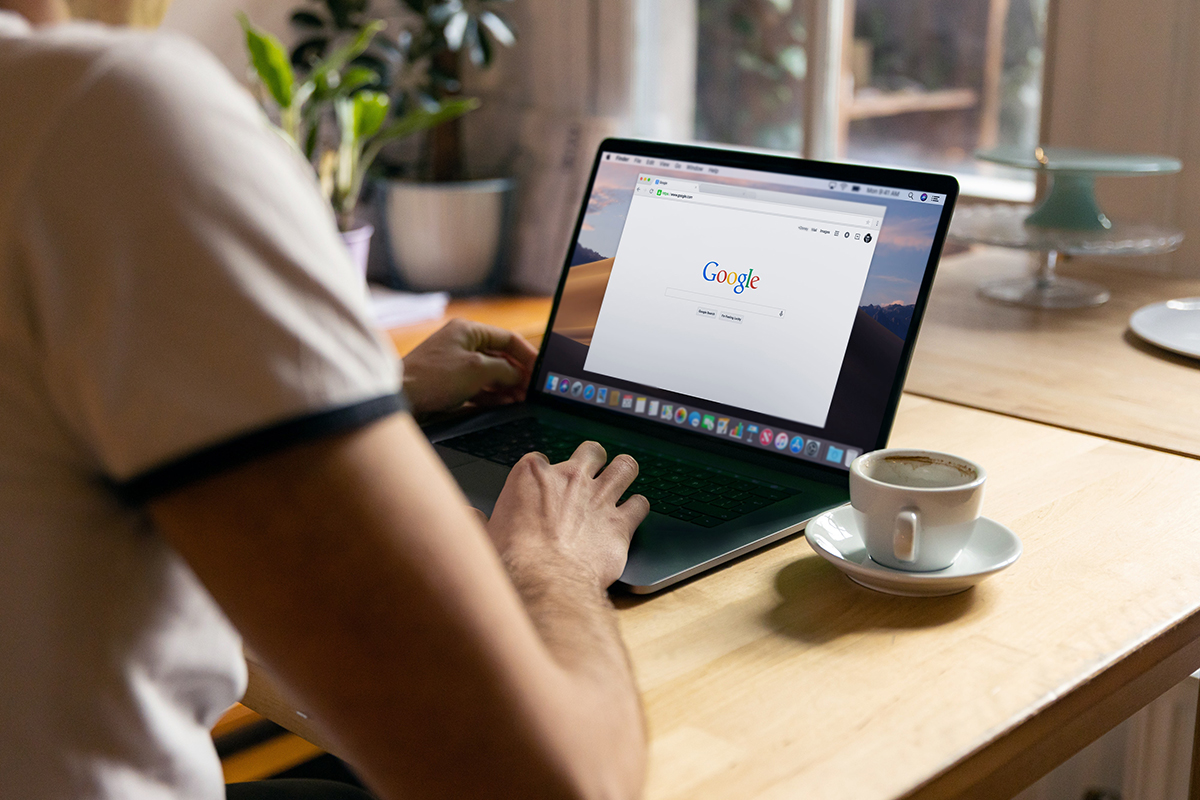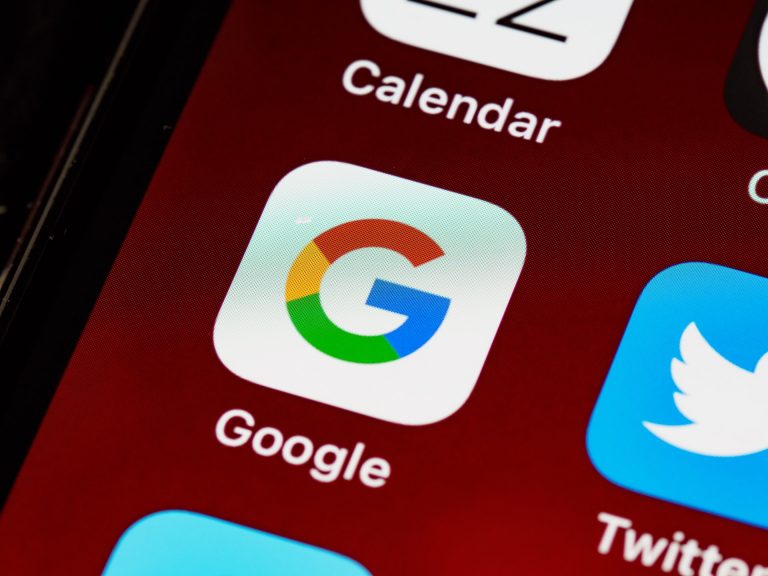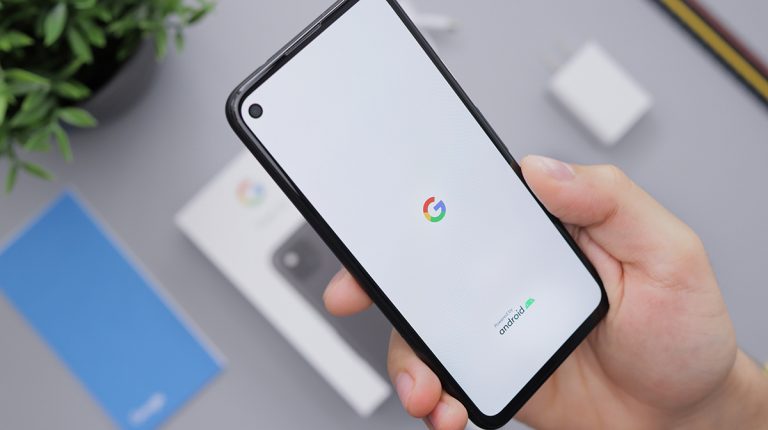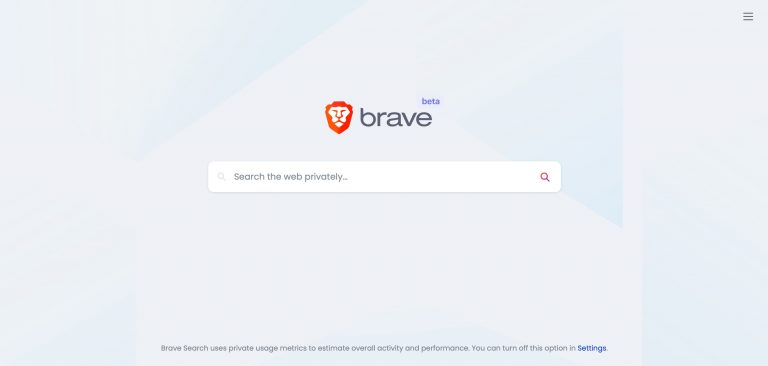Tippek, hogy ne fogyjon el az ingyenes tizenöt gigabájt Google-tárhelyed
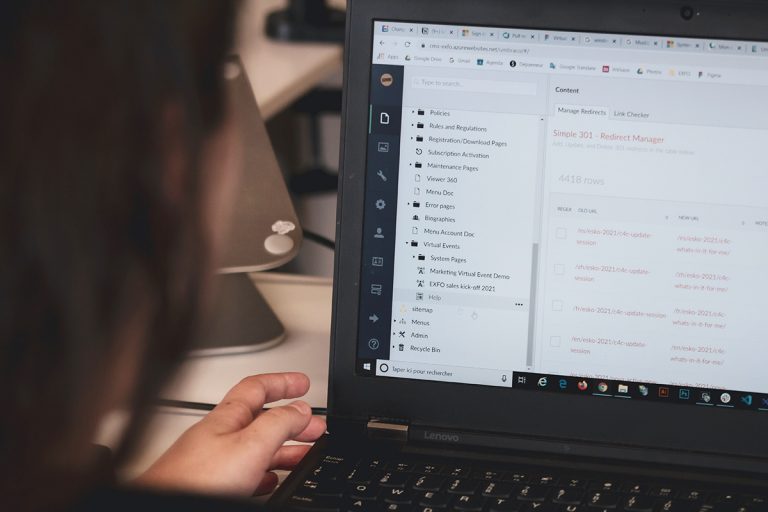
Mindenekelőtt, aki szeretné megtudni, hogy pontosan mely elemek foglalnak helyet a tárhelyéből, itt megnézheti. Másodszor, attól senki se tartson, hogy a tizenöt gigabájtos keret túllépésével eltűnnek a fájljai, újakat viszont már nem fog tudni hozzáadni, illetve a G-mail esetén nem tud majd új leveleket fogadni. Erre figyelmeztet is a rendszer. Az alábbiakban megmutatjuk, hogyan szabadíthatunk fel elegendő tárhelyet magunknak.
G-mail
A levelek alapjáraton nem foglalnak sok helyet, ám ha valaki évek óta ezt a fiókot használja, akarva-akaratlanul is feltornyosulhatnak a felesleges üzenetek. Ha beírjuk a keresőbe az alábbi kódot, akkor a rendszer automatikusan kilistázza az egy évnél régebbi leveleket: "older_than:1y". (Ha az "1y" helyett "6m"-et vagy "3m"-et" írunk, akkor a parancs a hat és három hónapnál régebbi levelek listázására vonatkozik.) Ezt követően a bal felső sarokban álló kis négyzet kipipálásával kijelölhetjük a szemünk előtt megjelenő üzeneteket. Illetve a Google azt is felajánlja, hogy kijelölhetjük az összes, a keresésnek megfelelő üzenetet. Végül csak a törlést kell megnyomnunk, és ezzel el is készültünk.
Hasonló a helyzet a csatolmányt tartalmazó levelekkel: ha beírjuk a keresőbe, hogy "has:attachment larger:10m", akkor a Google minden olyan üzenetet kilistáz, ami tíz megabájtnál nagyobb csatolmánnyal érkezett a postafiókunkba. (A számot tetszés szerint átírhatjuk, nem muszáj pont tízet írni.) A törlési művelet ezután ugyanaz, mint az üzenetek esetén. Ha pedig a "label:unimportant" kódra keresünk, akkor minden olyan levéltől megszabadulhatunk, amit a Google algoritmusa 'haszontalannak' címkéz. Ilyenek például a hirdetések, hírlevelek, és így tovább. Végezetül pedig ne feledkezzünk meg időnként csekkolni a Spam mappát sem, hiszen az ott felgyülemlő üzenetek is feleslegesen foglalhatják értékes tárhelyünket.
Google Drive
Ha belépünk a Google Drive webes felületére, és ráklikkelünk a "Tárhely" fülre, akkor a Google időrendben kilistázza az ott található dokumentumokat, zenéket, videókat, miegymást. Akárcsak a leveleknél itt is kipipálhatjuk a törlésre ítélt dolgokat, majd a 'kukára' kattintva lomtárba helyezhetjük azokat. A rendszer ezután még harminc napig tárolja a fájlokat, ezt felgyorsíthatjuk, ha a lomtárba belépve kiürítjük.
A feleslegessé vált fájlok kijelölését felgyorsíthatjuk a Ctrl gombbal Windowsban (Apple gépen Cmd), illetve komplett mappákat is kitörölhetünk. Van a Google Drivenak továbbá egy másik igen hasznos funkciója, ugyanis ha a keresősávba kattintunk, akkor a rendszer automatikusan felajánlja, hogy dokumentumra, zenére vagy éppen videóra keresünk. Ezt követően már csak ki kell választanunk a megfelelőt, pár másodperc múlva pedig már csak ezeket látjuk.
Google Fotók
Ebben az esetben érdemes tisztítást végezni telefonon és gépen keresztül is. Előbbi esetén lépjünk be a fényképeinkhez, ahol a rendszer automatikusan is javaslatot tesz arra, hogy kitörölhetjük mondjuk a rosszabb minőségű fotókat. Persze ezt nem kötelező elfogadnunk, manuálisan is végigmehetünk rajtuk, és egyesével eltávolíthatjuk a nemkívánatos képeket. Illetve léteznek olyan kategóriák is, mint a "Képernyőfotók", amiket jó eséllyel úgyis csak egy alkalommal használtunk, utána már csak a helyet foglalják.
A webes felületnél annyi az eltérés, hogy itt jobb oldalon, a "Beállításokban" kiválaszthatjuk a "Tárhely Helyreállítása" lehetőséget. Ebben az esetben a Google nem kitörli, hanem
az összes fotót legfeljebb tizenhat megabájtra, az összes videót pedig legfeljebb 1080p-re tömöríti.
Így sok helyet felszabadíthatunk, ugyanakkor a művelet elvégzése után többé nem érjük el eredeti minőségben a fájlokat. Emellett a keresőfül itt is jó szolgálatot tehet, hiszen ha mondjuk beírjuk, hogy "April 2000", akkor a rendszer minden 2000. áprilisában feltöltött fotót kilistáz, mi pedig kitörölhetjük, ami már nem kell. Végezetül, talán a Google Fotók legnagyobb előnye, hogy nem teszi lehetővé a képek duplikációját, ugyanis, ha az algoritmus feltöltéskor felismeri, hogy már van a tárhelyen egy ilyen fájl, akkor automatikusan odairányítja a felhasználót.
(Forrás: Wired, fotó: Unsplash/Firmbee.com, Sigmund)
További cikkek a témában: